Google Chromeは、好きなようにすべてのプラグインを自由にインストールできるため、一般に人気があります。 デフォルトでは、ChromeにはFlashプラグインが組み込まれています。 それにもかかわらず、Adobe Flashをコンピュータに同時にインストールした場合、これらの2つのバージョンのFlashは互いに競合します。 その後、”この次のプラグインがクラッシュしました:Shockwave Flash”に関するメッセージが表示されます。 この一節は、Chromeの衝撃波フラッシュクラッシュを修正するための4つの素晴らしい方法をカバーし、のは、ステップバイステップの下のチュート
- 方法1:shockwave flashのクラッシュchromeを解決するためにJavaScriptを開きます
- 方法2:Chromeの応答しないエラーを修正するために閲覧データを消去
- 方法3:Chromeのクラッシ起動したら、インターネット接続をリセットし、正常に動作することを確認してくださ
方法1:Shockwave Flashのクラッシュを解決するためにJavaScriptを開くChrome
一部の動画サイトでは、YouTubeビデオなどのJavaScriptが必要な場合があります。 この場合、JavaScriptを手動で開く必要があります。
ステップ1:Chromeを開き、右上隅にある垂直の省略記号をクリックし、[設定]オプションを選択します。
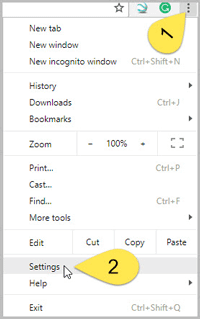
ステップ2:下部の中央にある詳細をクリックします。 下にスクロールして、プライバシーとセキュリティセクションの下のコンテンツ設定をタップします。 JavaScriptを許可に設定するには、ボタンをオンに切り替えます。
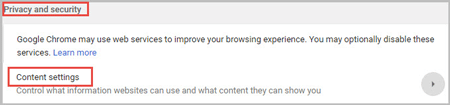
方法2: Chromeが応答しないエラーを修正するために閲覧データを消去する
キャッシュが多すぎるとビデオに影響するため、Chromeのすべてのキャッシュとcookieをクリー Chromeにパスワードを保存している場合は、対応するデータが明確になり、次回このウェブサイトにアクセスしたときに再度ログインする必要があります。 Chromeは同時に遅くなります。
ステップ1:右上隅にある”詳細”アイコンをクリックし、新しいシークレットウィンドウを選択し、シークレットウィンドウでビデオを再生します。 または、ショートカットCtrl+Shift+Nを直接使用することもできます。
ステップ2: シークレットウィンドウでビデオが再生される場合は、その他の>設定>詳細>閲覧データの消去に移動できます。 すべての項目をチェックし、”時間の始まり”を選択し、”閲覧データの消去”ボタンをクリックします。 詳細チュートリアルについては、Windows10でChromeキャッシュを手動でクリアする方法を参照してください。
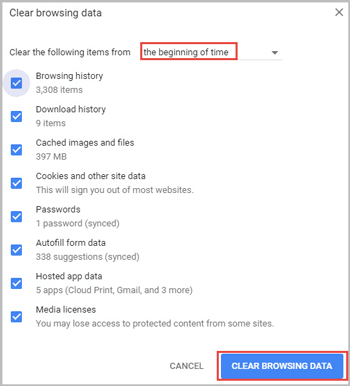
方法3:Chromeのクラッシュの問題を修復するためにハードウェアアクセラレーションをキャンセル
フラッシュのハードウェアアクセラレーションが悪すぎるため、Chromeのクラッシュが容易になります。 したがって、あなたはより良いChromeでハードウェアアクセラレーションをキャンセルしたいと思います。
ステップ1:Chromeで、右上隅にある「その他」メニューをクリックし、「設定」を選択します。
ステップ2:ページの下部にある詳細設定をタップします。 下にスクロールし、”利用可能なときにハードウェアアクセラレーションを使用する”の背後にあるス
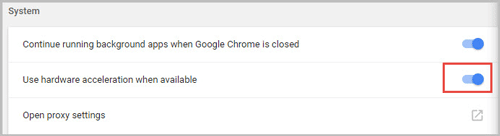
方法4:Shockwave Flashを無効にしてChromeのクラッシュを停止する
Shockwave Flashを無効にするには、Google Chromeのバージ あなたは、Google Chromeについてのより多くのメニューに移動することができます。
- バージョン57より低いChromeの場合
- バージョン57以降のChromeの場合
バージョン57より低いChromeの場合
ステップ1:アドレスバーに”chrome://plugins”コマンドを入力し、Enterキーを押し

ステップ2:詳細を表示するには、右上隅にある詳細をクリックします。 Adobe Flash PlayerでShockwave Flashを見つけ、[無効にする]をクリックします。
: ここでは、chromeの更新時に新しい競合が発生するのを防ぐためにShockwave Flashを無効にすることをお勧めします。
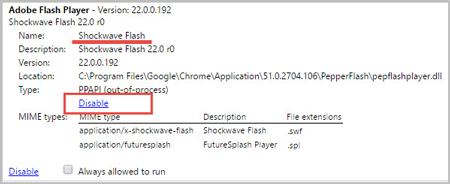
バージョン57以降のChromeの場合
ステップ1:右上隅にある「その他」アイコンをクリックし、設定を選択します。 ページの下部にある[詳細設定]をクリックします。
ステップ2:下にスクロールし、プライバシーとセキュリティセクションの下の”コンテンツ設定”を選択します。 フラッシュをタップし、それをオフにします。
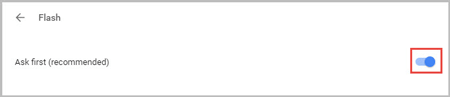
- ChromeがWindows10で繰り返しクラッシュしないようにする方法
- Windows10でGoogle Chrome Cookieをクリアまたは無効にする方法
- 1分間の作業:キャッシュをクリアしてWebサイトのエラーを修復する
- Windows10でChromeの自動更新を無効にする3つの方法